最新の 無線LAN 標準は、802.11a / b / gとして登場した最初の標準と比較して、優れたワイヤレス速度を提供します。 WiFi 5、WiFi 6、WiFi 6Eなどの新しい標準により、さまざまな条件に応じて、実際の1Gbpsを超える速度を実現できます。 ただし、802.11b / gネットワークとの互換性を有効にしておくと、これらの古いプロトコルの互換性が新しい標準をサポートする新しい機器のパフォーマンスに影響を与えるため、ワイヤレスパフォーマンスが低下します。
802.11b / gサポートを削除する理由
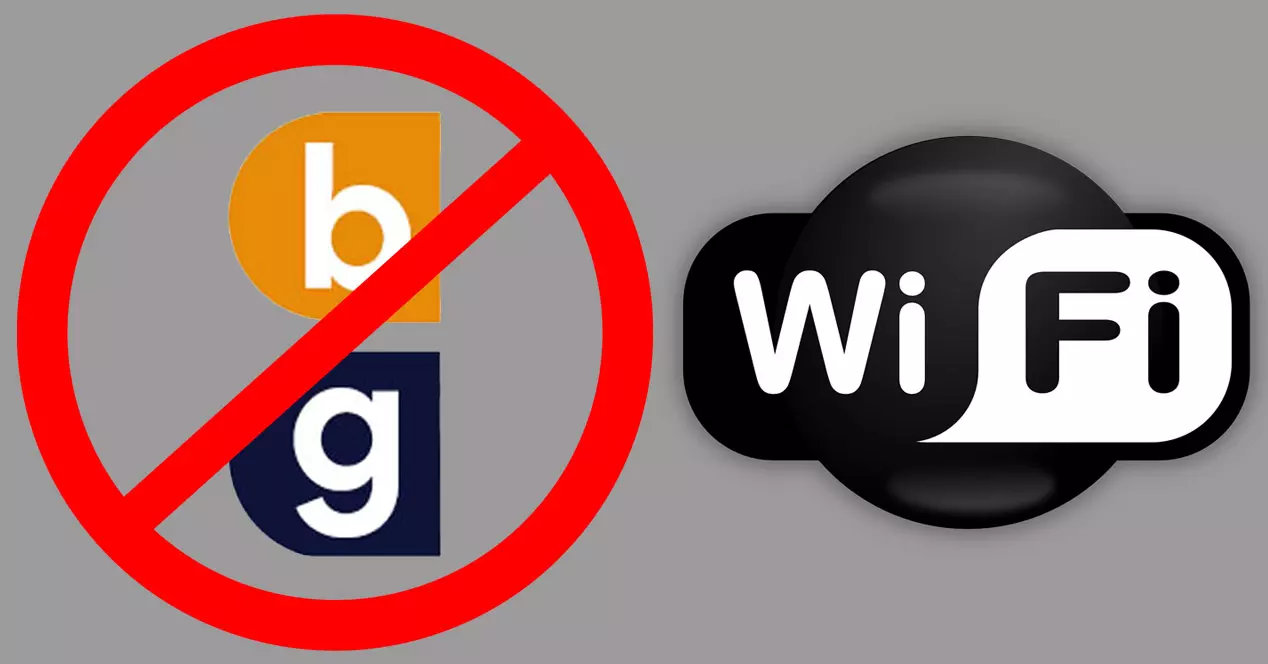
すべて WiFiルーター & WiFiアクセスポイント 、プロのアクセスポイントを含め、「 ビーコン間隔 」は、基本的にWiFiクライアントがWiFiワイヤレスネットワークを表示できるようにするための「ビーコン」です。 このビーコンはデフォルトで100msごとに送信されますが、この時間が常に特定のパラメータ内で長くなるか短くなるように設定できます。 このように、コンピューター、スマートフォン、タブレット、または スマートテレビ、設定された名前またはSSIDでWiFiネットワークを確認して、後で接続しても問題はありません。
IEEEによって定義された802.11プロトコルでは、0.1秒ごとに継続的に送信されるこれらのビーコンは、サポートされている標準の中で最も遅い速度で送信されると規定されています。 つまり、WiFiルーターまたはAPがWiFi 6をサポートしているが、802.11b / g互換性がアクティブになっている場合、速度は最も古い標準(この場合は802.11bプロトコル)の速度になります。
ワイヤレスWiFiネットワークでは、無線で情報を送信する前に、WiFiクライアントが送信するためにスペクトルが空いているかどうかを確認することが絶対に必要です。 それが無料でない場合、彼らはランダムな時間を待って、次のように再試行する必要があります CSMA / CAネットワークアクセス 制御プロトコル(キャリア検出多元接続および衝突防止)。 CSMA / CAでは、XNUMXつのWiFiアクセスポイントの間にあるクライアントが両方のビーコンを確認できる可能性があるため、いくつかの問題が発生する可能性がありますが、APは相互に認識できず、間に干渉が発生する可能性があります。共有アクセス(空気)。 次のビデオは、ワイヤレスWiFiネットワークの動作を完全に説明しています。
特定のチャネルにあるWiFiルーターまたはWiFiアクセスポイントが多いほど、帯域幅が少なくなり、干渉が大幅に増加します。 この場合、2.4GHz帯域は、次の理由により、他のネットワークとの干渉の影響をはるかに受けます。
- 選択できるWiFiチャネルははるかに少なく、さらに、20MHzのチャネル幅を使用する場合、相互に干渉することなく、合計3つのAPしか使用できません。 40MHzのチャネル幅を使用する場合、XNUMXつしか使用できません。
- この帯域の範囲ははるかに広いので、干渉も同様です。 私たちの周りのWiFiネットワークを見ると、私たちから非常に遠い隣人の2.4GHzWiFiネットワークを見ることができます。
- Bluetoothなどのワイヤレスデバイス、マイクロ波、さらには2.4GHz帯域を使用してベースと通信するコードレス電話もあります。
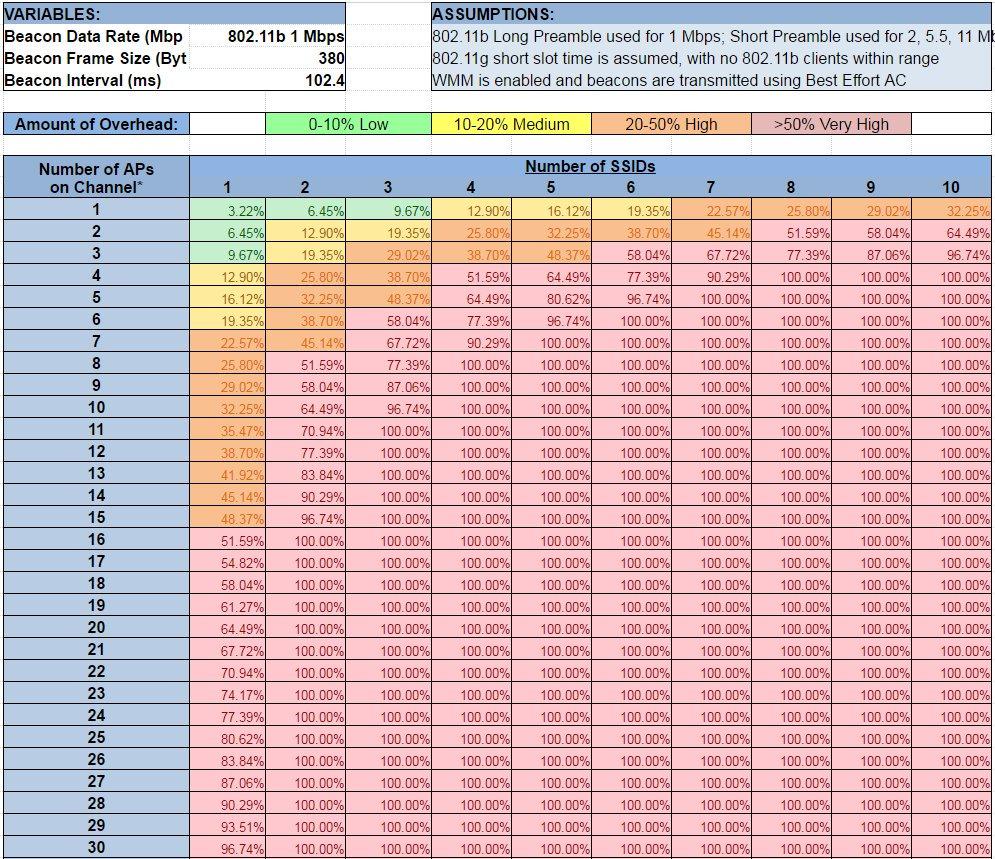
5GHz帯と今後の6GHz帯の場合、干渉の問題はそれほど多くありません。 さらに、802.11b / gプロトコルは2.4GHz帯域にのみ影響します。これは、5GHz帯域またはWiFi6E標準を使用する新しい6GHzには存在しないためです。 この場合、5GHzおよび6GHz帯域は、次の理由により、他のネットワークとの干渉による影響がはるかに少なくなります。
- 特に最新の規格を組み込んだ新しい6GHz帯域では、選択できるチャネルがさらに多くあります。
- この帯域の範囲ははるかに小さいため、隣接する帯域との干渉は最小限に抑えられます。 あるフロアから別のフロアに移動するとすぐに、このバンドのカバレッジがすぐに失われることがわかります。
- レーダーが存在する可能性のある特定の帯域を除いて、干渉する他のデバイスはありません。
ルーターで802.11b / gプロトコルを無効にする理由がわかったら、さまざまなルーターでそれを行う方法を見ていきます。
別のルーターで802.11b / gを無効にする
ワイヤレスネットワークを最大限に最適化するために最初にすべきことは、ルーターでWiFi 4(802.11n)との互換性をアクティブにし、古いプロトコルを非アクティブにすることです。 現在、WiFi b / gとのみ互換性のあるWiFiワイヤレスクライアントを見つけることは非常にまれであるため、ルーターから互換性を削除すると、はるかに優れていることを覚えておく必要があります。
In ASUS ルーター、 詳細設定/ワイヤレス 」メニューには、2.4GHz帯域と5GHz帯域の両方の特定のメニューがあります。 このメニューでは、「自動」のままにするか、「レガシー」である802.11b / gまでの古いプロトコルを許可しないように強制するかを選択できます。
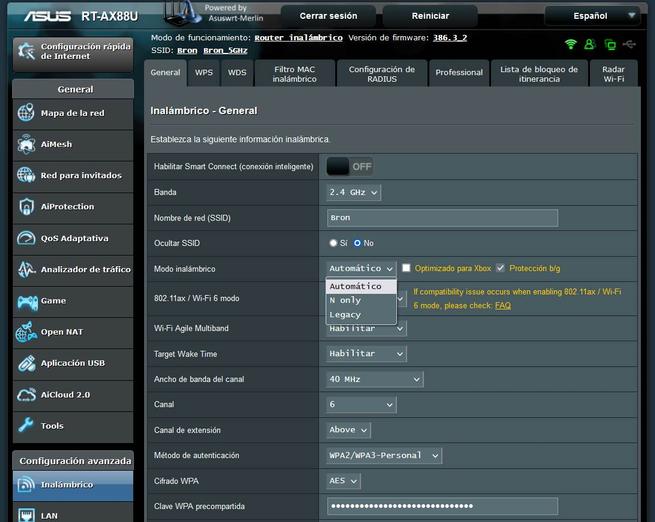
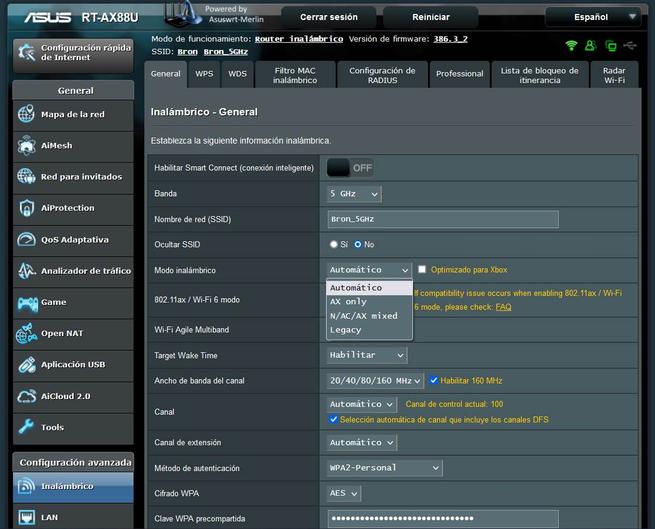
AVMのような他のルーターでは、この構成オプションも「」にあります。 WiFi / WiFiチャネル 」メニューでは、最新のワイヤレス標準の使用を強制し、古いもののサポートを無効にすることができます。
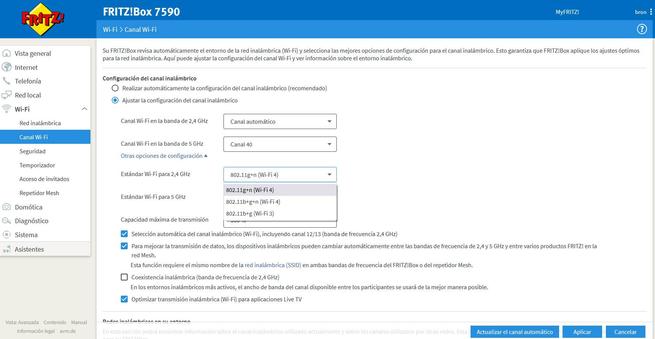
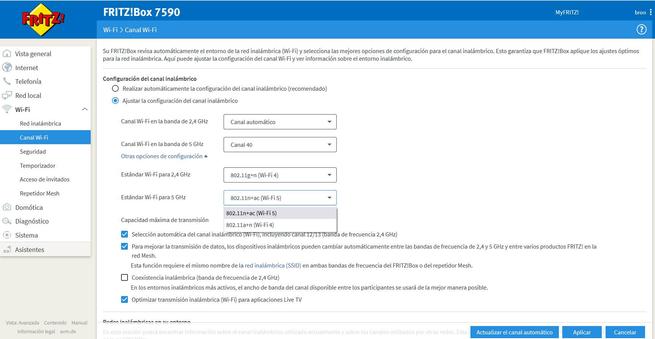
これまで見てきたように、802.11b / gなどの古いプロトコルをサポートするWiFiクライアントがない限り、これらのプロトコルを簡単かつ迅速に無効にすることができます。 古いWiFiクライアントがある場合は、控えめな構成のままにしておく必要がありますが、これにより、WiFiワイヤレスネットワークに接続する残りの新しいデバイスのWiFi速度が損なわれます。
ルーターに古いプロトコルを使用しないように強制する方法がわかったので、ルーターのパフォーマンスを最適化するための他の推奨事項を示します。ただし、これらのオプションは高度すぎるため、ファームウェアに表示されない場合があります。
全体的なパフォーマンスを向上させるためのその他の調整
ASUSなどの一部のルーターには、さまざまな構成オプションを有効または無効にしたり、ワイヤレスネットワークの特定の高度なパラメーターを調整したりできる「プロフェッショナル」セクションがあります。 ルーターにこの詳細設定メニューがある場合、使用可能なオプションは次のようになります。
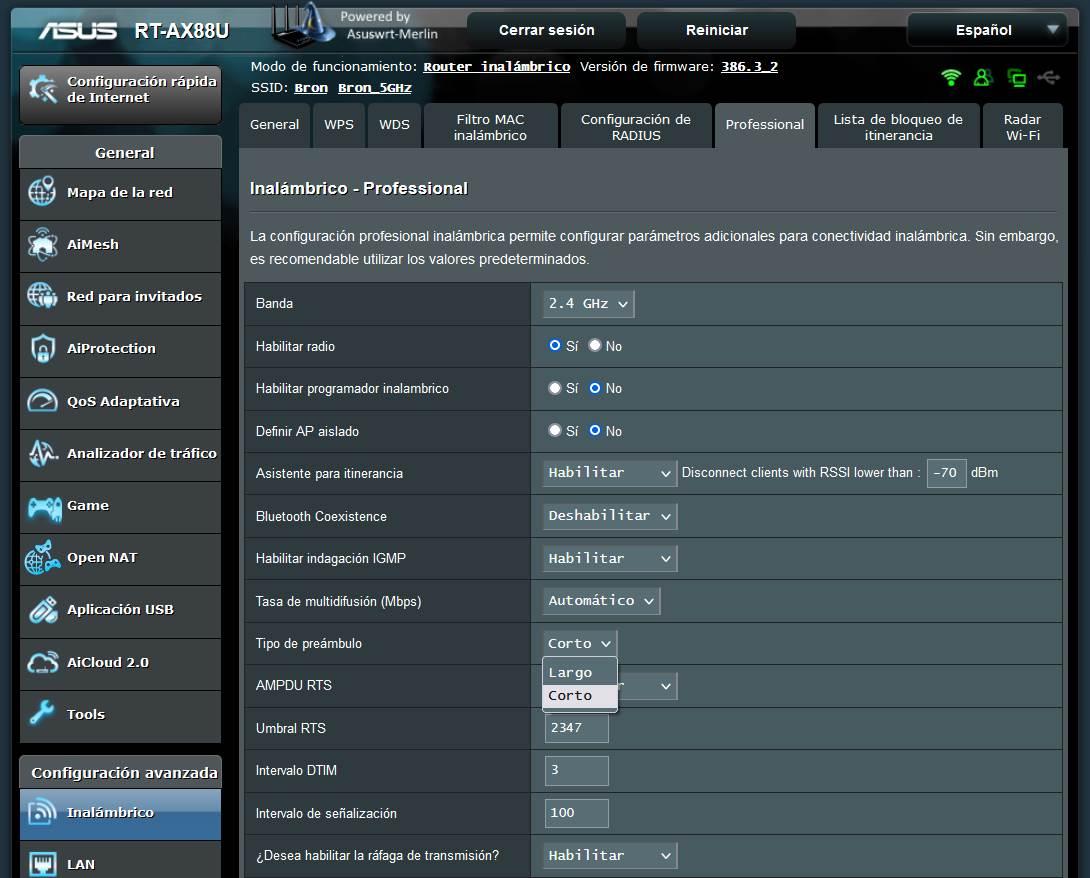
詳細メニューを見つけたら、WiFi速度とその効率を少し改善するために、さまざまな調整を行うことができます。
- プリアンブルタイプを設定します( ガードインターバル )「Short」または「Short」に。 このオプションを使用すると、ネットワーク上で転送している人がいるかどうかを確認するための待ち時間を短縮できます。
- シグナリング間隔を長くするか、« ビーコン間隔 «。 デフォルトでは100ミリ秒ですが、WiFiクライアントによる検出の問題がないことを確認するまで増やすことができます。 互換性を確認するために、100ミリ秒間隔で100ミリ秒でテストできます。
残りのパラメーターはデフォルトのままにしておくことができますが、ルーターがパラメーターをアクティブ化するかどうかを選択できる場合は、ビームフォーミング、MU-MIMO、OFDMAなどのテクノロジーをアクティブ化する価値があります。